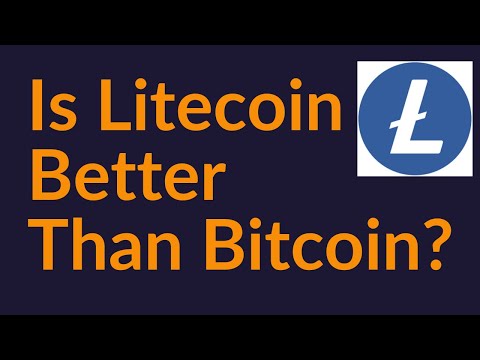Gali atsitikti, kad jūs pastebėjote, kad Windows kompiuterio ekranas pasuko aukštyn kojomis, staiga, be akivaizdžių priežasčių. Tai nėra priežastis panikos ir jums nereikia paskambinti technikui. Gali būti, kad kai kurie klaidingi klavišai galėjo būti netyčia nuspausti. Na, jei jūsų kompiuterio ekranas viršuje arba į šoną, tada eikite į šiuos pasiūlymus, kad ištiesintumėte ekraną.
Ekranas apačioje arba šonuose
Aš parodžiau jums tris būdus, kaip tai padaryti "Windows 10 Pro" 64 bitų "Dell" nešiojamuoju kompiuteriu su "Intel". Ką nors gali skirtis, jei jūsų operacinės sistemos ar nešiojamo kompiuterio specifikacijos skiriasi, tačiau procedūra būtų panaši.
1] Dešiniuoju pelės klavišu spustelėkite savo darbalaukį ir pasirinkite Grafinis variantas > Karštieji klavišai. Įsitikinti, kad Įgalinti yra pasirinktas.

Dabar paspauskite Ctrl + Alt + rodyklė į viršų ekrano ištiesinimo mygtukai. Jei paspausite dešinę rodyklę, kairę rodyklę arba rodyklę žemyn, pamatysite, kad ekranas pakeis jo orientaciją. Šios "karštosios" programos gali būti naudojamos ekrano pasukimui apversti.
2] Dešiniuoju pelės klavišu spustelėkite savo darbalaukį ir pasirinkite Grafinės savybės. Jei naudojate ne "Intel" grafikos plokštę, turite pasirinkti įrašą, kuris leidžia jums kalibruoti rodymo savybes.

Dabar pagal Bendrieji nustatymai kategorija, įrašas - Rotacija. Jūs pamatysite, kad paveikslėlyje 180 buvo patikrinta. Įsitikinti, kad 0 yra pasirinktas. Spustelėkite Taikyti ir pamatysite, kad jūsų ekranas tampa dešinėje pusėje.
3] Arba yra trečias būdas pataisyti ekraną. Dešiniuoju pelės mygtuku spustelėkite "Windows 10" paleisties mygtuką, kad atidarytumėte "WinX" meniu. Pasirinkite Valdymo skydas tada atidarykite Ekranas apletas. Slinkite žemyn ir spustelėkite Išplėstiniai vaizdo nustatymai. Dar kartą slinkite žemyn ir spustelėkite Vaizdo adapterio savybės.
Jei naudojate "Windows 8" arba "Windows 7", valdymo skydo meniu "Ekrano nustatymai"> "Ekranas"> "Ekrano skiriamoji geba"> "Papildomi parametrai"> "Grafinės savybės" galite pamatyti grafinius parametrus.
Dabar langelyje "Grafikos ypatybės", kuris atsidaro, spustelėkite savo Grafikos valdymo pultas skirtukas.

Spustelėkite "Taikyti" ir išeiti.
Jūsų apverstas ekranas turėtų būti iš dešinės į viršų!
Skaityk toliau: Ekrano automatinis sukimasis neveikia arba pilka.
Susijusios žinutės:
- Geriausios biudžeto nešiojamieji kompiuteriai ir 2-in-1s "Windows 10"
- "Windows 10" sistemos nustatymai: konfigūravimas, daugiafunkcinis valdymas, saugojimas ir tt
- Visas "Windows 10" sparčiųjų klavišų sąrašas
- "Laptop Battery" naudojimo patarimai ir "Windows" optimizavimo vadovas
- "Windows 10" paleiskite, paleiskite, išjunkite greičiau